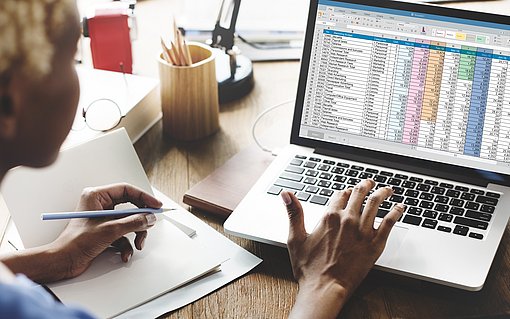Aktuelle Zeit automatisch eingeben
Wenn Sie in einer Arbeitsmappe die aktuelle Zeit eingeben möchten, dann kann Excel das für Sie erledigen. Mit der folgenden Methode übernehmen Sie die aktuelle Uhrzeit als Konstante in eine Zelle:
- Markieren Sie die Zelle, in die Sie die aktuelle Zeit eingeben möchten.
- Betätigen Sie Tastenkombination STRG+UMSCHALT+..
Excel fügt daraufhin die aktuelle Systemzeit Ihres Rechners als absoluten Wert in diese Zelle ein. Wenn Sie die Zeit anschließend mit einem Zeitformat Ihrer Wahl versehen möchten, rufen Sie über die Tastenkombination STRG+1 das Dialogfenster Zellen formatieren auf und aktivieren das Register Zahlen.

Falls Sie die aktuelle Zeit nicht als konstanten Wert, sondern als dynamischen Wert einbinden möchten, verwenden Sie anstelle der Tastenkombination die folgende Formel:
=JETZT()
Excel zeigt daraufhin ebenfalls die aktuelle Zeit in der Zelle an. Allerdings bleibt diese Zeit nicht konstant, sondern wird bei jeder neuen Berechnung Ihres Tabellenblattes oder nach jeder Neueingabe aktualisiert.